von Martin Brinkmann am 06. September 2019 in Internet Explorer –
Keine Kommentare
Es sollte nicht als überraschung kommen, dass die Standard-Suchmaschine von Microsoft Edge-unabhängig davon, ob es ist die klassische version oder die neue Chrom-version — ist Microsofts Suchmaschine Bing.
Einige Leute bevorzugen Bing gegenüber Google und anderen Suchmaschinen-und das ist völlig in Ordnung, andere bevorzugen möglicherweise eine andere Suchmaschine für Ihre Recherchen.
Nie fand ich Bing sehr gut zu sein, wenn es kam, um nicht-englische Abfragen, wie es schien stark konzentriert auf die englischen Regionen und die Suchergebnisse. Wenn Sie im selben Boot, möchten Sie vielleicht ändern Sie die Suchmaschine zu verwenden, wenn Sie laufen Suchvorgänge von der Adressleiste aus.
Ich nehme an, es ist auch möglich, besuchen die Suchmaschine manuell, anstatt jedes mal und Suchanfragen ausführen, die von der Suchmaschine auf die website, aber das ist nicht der bequemste Optionen.
Tipp: können Sie download Edge preview-builds von Microsoft.
Ändern Sie die Suchmaschine in Microsoft Edge-Chrom
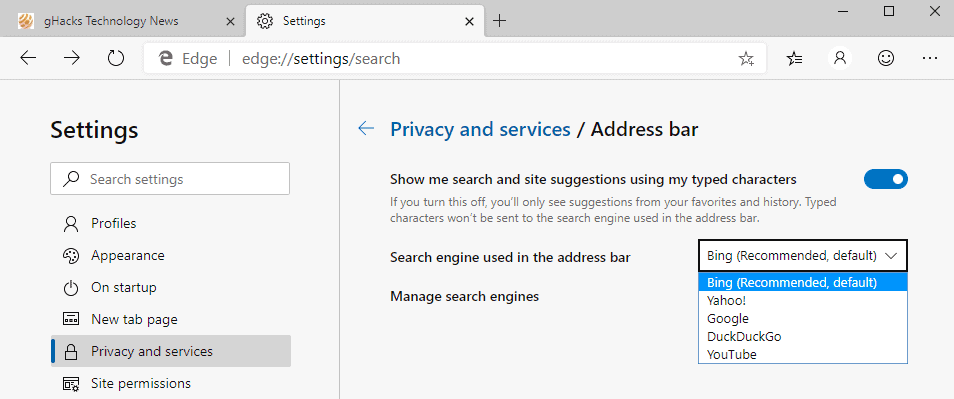
Der Schnellste Weg zum ändern der Suchmaschine in der neuen Microsoft-Edge-browser ist die folgende:
- Laden edge://Einstellungen/Suche in der Adressleiste des Browsers; dies sollte laden Sie die Sucheinstellungen.
- Klicken Sie auf das Menü neben “search engine verwendet, in der Adressleiste” wechseln Sie die Suchmaschine von Bing mit anderen Suchmaschinen. Die neue Suchmaschine, die verwendet wird, von diesem moment an, Wann immer Sie ausführen sucht.
Edge listet fünf verschiedene Suchmaschinen gibt es nur, und eine der ist YouTube. Wechseln Sie zu Google, DuckDuckGo oder Yahoo, aber das ist über es; nicht die größte Auswahl aber es kann ausreichend sein, wenn Sie Ihre bevorzugte Suchmaschine auf dieser Liste.
Wenn es nicht meine Lieblings-Startseite ist nicht, haben Sie zwei Möglichkeiten:
Option 1: Besuchen Sie die Suchmaschine und eine Suche auf es
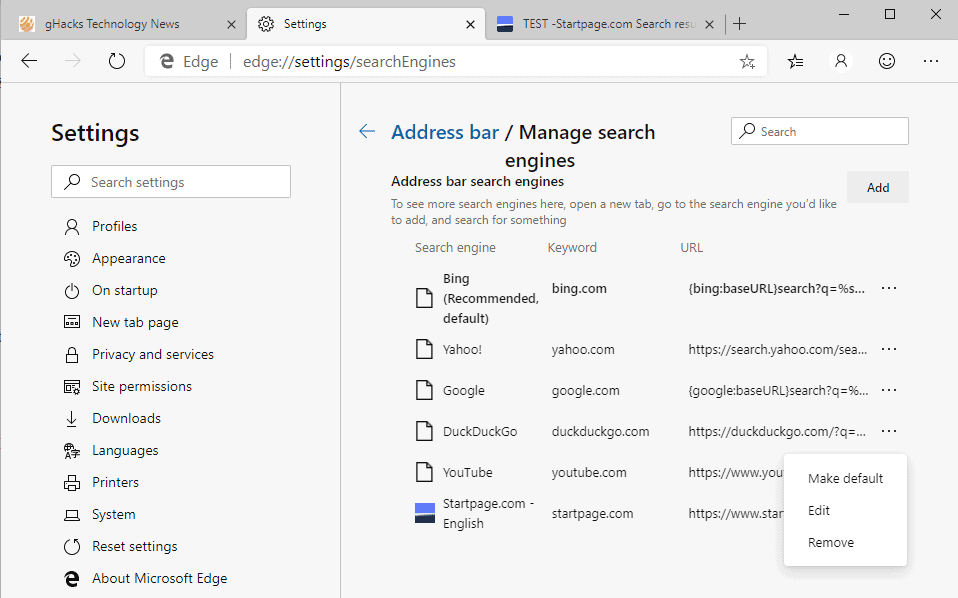
- Öffnen Sie die Suchmaschine von Microsoft Rand.
- Führen Sie eine Suche nach “TEST” oder etwas generisch.
- Öffnen Sie die Suchmaschinen-Seite in den browser: Kante://settings/searchEngines
- Wählen Sie die drei Punkte neben der Suchmaschine, die Sie möchten, um die Standard-Microsoft-Rand und wählen Sie “als Standard festlegen” aus dem Menü.
Das ist alles dort ist zu ihm.
Einige Suchmaschinen können nicht automatisch Hinzugefügt. Wenn das der Fall ist, können Sie die zweite option, um Sie hinzuzufügen.
Option 2: Fügen Sie die Suchmaschine manuell
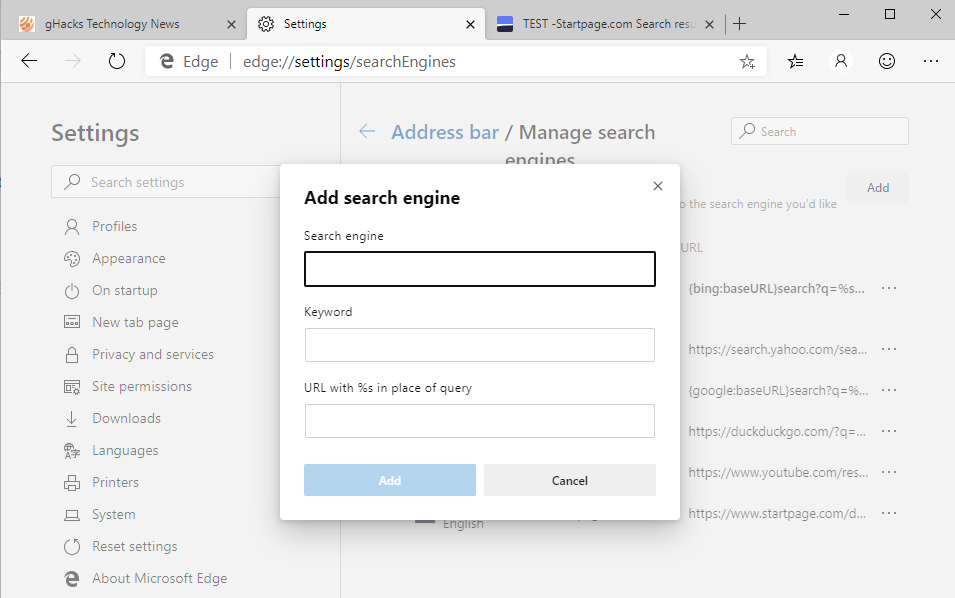
- Wählen Sie Verwalten Suche Motoren auf der gleichen Seite.
- Klicken Sie auf die Schaltfläche Hinzufügen, um eine neue Suchmaschine in der Liste. Sie werden gebeten, füllen Sie die folgenden drei Felder:
- Suchmaschine — Wählen Sie einen Namen für die Suchmaschine.
- Keyword — Optional, kann verwendet werden, um Suchanfragen ausführen, die auf der Suchmaschine, wenn dies nicht die Standardeinstellung ist.
- URL — Die such-URL mit der variable %s an die Stelle der Abfrage.
- Klicken Sie auf Add, um die Suchmaschine.
Um die URL, führen Sie eine Suche nach “TEST” oder einem anderen Begriff, ist leicht erkennbar in der URL. Kopieren Sie die Ergebnis-URL in das URL-Feld in Microsoft Rand und ersetzen den Suchbegriff durch %s zu.
Auf der Startseite erhalten Sie ein suchergebnis-URL wie https://www.startpage.com/do/search?lui=english&language=english&cat=web&query=TEST&nj=&anticache=502855 beim ausführen einer Suche. Ersetzen Sie einfach den TEST mit %s und Sie sind fertig. Sie können auch entfernen Sie die Parameter zur Optimierung der URL, so dass Sie bis Ende Mai mit https://www.startpage.com/do/search?query=%s.
Nun Sie: Welches ist Ihre bevorzugte Suchmaschine, und warum?